linux系统修改ssh的默认端口
Linux添加或修改ssh端口

Linux添加或修改ssh端⼝1)查看ssh服务是否安装齐全 这⾥使⽤”rpm –qa|grep ssh”命令查看。
[root@xuexi ~]# rpm -qa | grep sshlibssh2-1.4.3-10.el7_2.1.x86_64openssh-7.4p1-16.el7.x86_64openssh-server-7.4p1-16.el7.x86_64openssh-clients-7.4p1-16.el7.x86_64 如果不全请使⽤yum命令安装,版本⽆需在意,以本地机器为主。
2)修改ssh的配置⽂件 在root⽤户下使⽤”vim /etc/ssh/sshd_config”命令(注意这⾥是sshd_config),找到#Port 22(初始情况)改为Port 22,并添加⼀⾏Port 12345。
保存并退出。
接着使⽤”systemctl restart sshd”命令,重启服务。
3)在防⽕墙中添加端⼝ 同样在root⽤户下使⽤命令”firewall-cmd --permanent --add-port=12345/tcp”将端⼝添加到防⽕墙中。
接着使⽤命令”firewall-cmd --reload”重启防⽕墙。
重启好后使⽤命令”firewall-cmd --list-port”查看端⼝情况。
(如下)[xf@xuexi ~]$ firewall-cmd --list-ports12345/tcp 22/tcp4)SELinux内部操作 为安全着想⽽不想关闭SELinux的⽤户,可以先尝试”semanage -h”命令,如果有显⽰帮助信息可以跳过这⼀步,如果不是帮助信息,请安装SELinux管理⼯具semanage。
先安装依赖包”yum install policycoreutils-python”,再安装管理⼯具”yum provides semanage”。
安装好后使⽤”semanage port –l|grep ssh”查看ssh当前端⼝。
Linux系统下的ssh使用(依据个人经验总结)

Linux系统下的ssh使⽤(依据个⼈经验总结)对于linux运维⼯作者⽽⾔,使⽤ssh远程远程服务器是再熟悉不过的了!对于ssh的⼀些严格设置也关系到服务器的安全维护,今天在此,就本⼈⼯作中使⽤ssh的经验⽽⾔,做⼀些总结记录来下。
-bash: ssh: command not found解决办法;yum install -y openssh-server openssh-clinets(0)ssh登录时提⽰:Read from socket failed: Connection reset by peer.尝试了很多解决⽅案均⽆效,⽆奈!卸载sshd,然后重新安装# yum remove openssh*# rm -rf /etc/ssh*# yum install -y openssh*# systemctl start sshd.service(1)ssh远程登陆后的提⽰信息,标题信息我们经常会使⽤中控机ssh信任跳转到其他机器上,但是不知道有没有运维朋友注意到ssh跳转成功后的终端显⽰的提⽰信息?这些提⽰信息,是为了⽅便我们在第⼀时间知道ssh跳转到哪台⽬标机上,也是为了避免长期频繁跳转后由于⼤意造成的误⼊机器操作的风险,我们通常会在ssh跳转到⽬标机器后显⽰⼀些提⽰信息,在⼀些国家, 登⼊给定系统前, 给出未经授权或者⽤户监视警告信息, 将会受到法律的保护.如下:[root@bastion-IDC ~]# ssh -p22 192.168.1.15Last login: Fri Jul 15 13:26:53 2016 from 124.65.197.154===================================|||||||||||||||||||||||||||||||||||===================================HOSTNAME: monit-serverIPADDRES: 192.168.1.15===================================IDC监控机===================================那么上⾯红⾊区域的提醒信息是在哪设置的呢?做法⼀:其实很简单,这些信息是在⽬标机器的/etc/motd⽂件⾥⾃定义的[root@monit-server ~]# cat /etc/motd===================================|||||||||||||||||||||||||||||||||||===================================HOSTNAME: monit-serverIPADDRES: 192.168.1.15===================================IDC监控机===================================做法⼆:在⽬标机器的/etc/ssh/sshd_config⽂件⾥定义,然后重启sshd服务即可。
如何修改 SSH 默认端口号

如何修改 SSH 默认端口号SSH默认端口号为22端口,这使得很多黑客攻击计算机时会针对这个端口进行扫描。
为了增加系统安全性,在使用SSH远程登录Linux服务器的时候,我们可以修改默认端口号以避免被攻击。
本文将介绍如何修改SSH默认端口号。
一、备份SSH配置文件在修改SSH默认端口号之前,我们需要备份SSH配置文件以防万一。
可以使用以下命令来备份:```cp /etc/ssh/sshd_config /etc/ssh/sshd_config_backup```备份完成后,我们可以对SSH配置文件进行修改。
二、修改SSH配置文件1.打开SSH配置文件```vi /etc/ssh/sshd_config```2.找到以下行:```#Port 22```这行代码的作用是注释掉默认端口号22。
我们需要将这行注释去掉。
3.修改端口号在去掉注释的同时,我们需要修改默认端口号。
可以选择一个任意的、未被占用的端口号作为新的SSH端口号。
例如,我们可以设置为2222:```Port 2222```4.保存修改修改端口号后记得保存修改,使用以下命令保存并退出:```:wq```三、重启SSH服务修改完SSH配置文件后,我们需要重启SSH服务使其生效:```systemctl restart sshd.service```此时,SSH将监听新的端口号2222。
我们可以使用SSH客户端连接服务器,输入以下命令:```ssh username@ipAddress -p 2222```其中,username为账户名,ipAddress为服务器的IP地址,-p 选项为指定端口号。
四、确认SSH是否正常工作我们还需要确认SSH是否正常工作。
可以使用以下命令来检查SSH是否监听新的端口号:```netstat -an | grep 2222```如果SSH正常工作,上述命令将输出SSH服务监听的所有IP地址及端口号,其中端口号应该是我们刚才设置的2222。
Linux系统下如何配置安装SSH服务?如何开启SSH服务?

Linux系统下如何配置安装SSH服务?如何开启SSH服
务?
SSH作为Linux远程连接重要的⽅式,如何配置安装linux系统的SSH服务,如何开启SSH?下⾯来看看吧(本例为centos 系统演⽰如何开启SSH服务)
⼯具/原料
linux centos
查询\安装SSH服务
1.登陆linux系统,打开终端命令。
输⼊ rpm -qa |grep ssh 查找当前系统是否已经安装
2.如果没有安装SSH软件包,可以通过yum 或rpm安装包进⾏安装(具体就不截图了)
启动SSH服务2
安装好了之后,就开启ssh服务。
Ssh服务⼀般叫做 SSHD
命令⾏输⼊ service sshd start 可以启动
或者使⽤ /etc/init.d/sshd start
配置\查看SSHD端⼝3
查看或编辑SSH服务配置⽂件,如 vi /etc/ssh/sshd.config
如果要修改端⼝,把 port 后⾯默认的22端⼝改成别的端⼝即可(注意前⾯的#号要去掉)
远程连接SSH4
如果需要远程连接SSH,需要把22端⼝在防⽕墙上开放。
.关闭防⽕墙,或者设置22端⼝例外
以上就是Linux系统下如何配置安装及开启SSH服务⽅法介绍,希望能对⼤家有所帮助!。
linux ssh用法
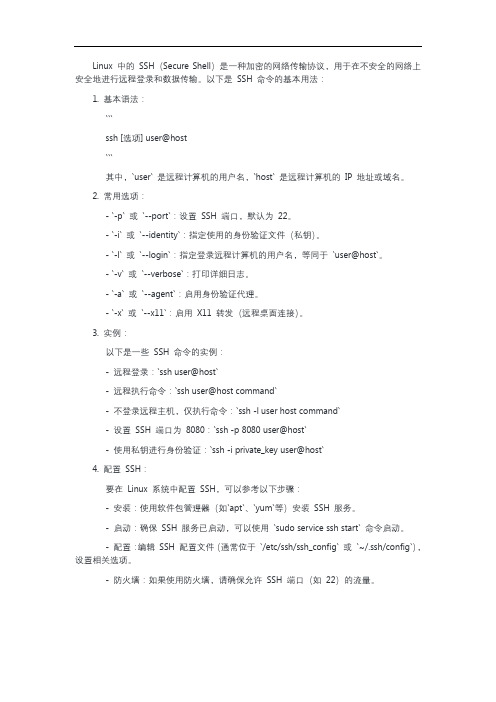
Linux 中的SSH(Secure Shell)是一种加密的网络传输协议,用于在不安全的网络上安全地进行远程登录和数据传输。
以下是SSH 命令的基本用法:1. 基本语法:```ssh [选项] user@host```其中,`user` 是远程计算机的用户名,`host` 是远程计算机的IP 地址或域名。
2. 常用选项:- `-p` 或`--port`:设置SSH 端口,默认为22。
- `-i` 或`--identity`:指定使用的身份验证文件(私钥)。
- `-l` 或`--login`:指定登录远程计算机的用户名,等同于`user@host`。
- `-v` 或`--verbose`:打印详细日志。
- `-a` 或`--agent`:启用身份验证代理。
- `-x` 或`--x11`:启用X11 转发(远程桌面连接)。
3. 实例:以下是一些SSH 命令的实例:- 远程登录:`ssh user@host`- 远程执行命令:`ssh user@host command`- 不登录远程主机,仅执行命令:`ssh -l user host command`- 设置SSH 端口为8080:`ssh -p 8080 user@host`- 使用私钥进行身份验证:`ssh -i private_key user@host`4. 配置SSH:要在Linux 系统中配置SSH,可以参考以下步骤:- 安装:使用软件包管理器(如`apt`、`yum`等)安装SSH 服务。
- 启动:确保SSH 服务已启动,可以使用`sudo service ssh start` 命令启动。
- 配置:编辑SSH 配置文件(通常位于`/etc/ssh/ssh_config` 或`~/.ssh/config`),设置相关选项。
- 防火墙:如果使用防火墙,请确保允许SSH 端口(如22)的流量。
Linux实验ssh配置详解

Linux实验ssh配置详解⼀、ssh详解1、什么是ssh简单来说,ssh是⼀种⽹络协议,⽤于计算机之间的加密登录。
如果⼀个⽤户从本地计算机,使⽤ssh协议登录另⼀台远程计算机,我们就可以认为,这种登录是安全的,即使被中途截获,密码也不会泄露。
需要指出的是,ssh只有⼀种协议,存在多种实现,既有商业实现,也有开源实现。
2、基本⽤法(1)使⽤某个⽤户(例如user)登录远程主机host命令:ssh user@host(2)如果本地⽤户名和远程⽤户名⼀致,则登录时可以省略⽤户名命令:ssh host(3)ssh的默认端⼝是22,也就是说,你的登录请求会送进远程主机的22端⼝。
使⽤-p参数,可以修改这个端⼝命令:ssh –p 端⼝号 user@host3、中间⼈攻击SSH之所以能够保证安全,原因在于它采⽤了公钥加密。
整个过程如下:(1)远程主机收到⽤户的登录请求,把⾃⼰的公钥发给⽤户。
(2)⽤户使⽤这个公钥,将登录密码加密后,发送回来。
(3)远程主机⽤⾃⼰的私钥,解密登录密码,如果密码正确,就同意⽤户登录。
这个过程本⾝是安全的,但是实施的时候存在⼀个风险:如果有⼈截获了登录请求,然后冒充远程主机,将伪造的公钥发给⽤户,那么⽤户很难辨别真伪。
因为不像https协议,SSH协议的公钥是没有证书中⼼(CA)公证的,也就是说,都是⾃⼰签发的。
可以设想,如果攻击者插在⽤户与远程主机之间(⽐如在公共的wifi区域),⽤伪造的公钥,获取⽤户的登录密码。
再⽤这个密码登录远程主机,那么SSH的安全机制就荡然⽆存了。
这种风险就是著名的"中间⼈攻击"。
4、ssh的安全验证SSH有⾃⼰的⼀套验证⽅式,可以阻拦⼤部分的攻击,当然如果有⼈想通过撞库来尝试密码的话,就只有设置防⽕墙或者做其它的安全措施了。
从客户端来看,SSH提供两种级别的安全验证。
(1)第⼀种级别(基于⼝令的安全验证)只要你知道⾃⼰帐号和⼝令,就可以登录到远程主机。
Linux6修改ssh默认远程端口号的操作步骤

Linux6修改ssh默认远程端⼝号的操作步骤
linux 默认的ssh远程端⼝是22,有时默认端⼝会遭到别有⽤⼼的⼈们扫描或攻击,为了时我们的系统更加安全那就需要修改远程端⼝号
操作步骤:
1、修改ssh_config配置⽂件
vim /etc/ssh/sshd_config
2、配置⽂件中找到#Port 22所在⾏(默认22端⼝)
3、修改该⾏,改为你想要的端⼝号
Port 222(注意:去掉前⾯的#号)
4、[可选]如果想添加⼀个端⼝号并存(22端⼝和222端⼝同时⽣效)
Port 22(注意:前⾯⽆#号)
Port 222(注意:前⾯⽆#号)
5、保持退出后,重启sshd服务
/etc/init.d/sshd restart
如果你有设置防⽕墙,则需要添加新端⼝规则
6、编辑iptables⽂件
vim /etc/sysconfig/iptables
7、添加222端⼝规则
-A INPUT -m state –state NEW -m tcp -p tcp –dport 222 -j ACCEPT
8、保存退出后重启iptables服务
service iptables restart
9、测试连接,收⼯。
总结
以上所述是⼩编给⼤家介绍的Linux 6 修改ssh默认远程端⼝号的操作步骤,希望对⼤家有所帮助,如果⼤家有任何疑问请给我留⾔,⼩编会及时回复⼤家的。
在此也⾮常感谢⼤家对⽹站的⽀持!
如果你觉得本⽂对你有帮助,欢迎转载,烦请注明出处,谢谢!。
修改sshd默认端口的步骤

修改 sshd默认端口的步骤
具体步骤如下: 一 修改配置文件 复制代码 代码如下: vi /etc/ssh/sshd_config 找到“Port 22”,去掉注释,改成新的端口号,比如: 复制代码 代码如下: Port 22342 然后保存退出,一定要记好这个端口号,否则一旦退出当前的客户端就连不上了。 二 重启sshd 复制代码 代码如下: /etc/init.d/sshd restart 当时新端口就生效了,但当前连接不会被断开 三 验证新端口已经打开 复制代码 代码如下: telnet 1.2.3.4 22342 提示“SSH-2.0-OpenSSH_x.x”就说明已经生效;如果提示“不能打开到主机的连接, 在端口 xxxxx: 连接失败”就说明修改
linux ssh参数

linux ssh参数Linux SSH参数详解SSH是一种安全的远程登录协议,它可以在不安全的网络中安全地传输数据。
在Linux系统中,SSH是一种非常常用的工具,它可以让用户在远程服务器上执行命令、上传和下载文件等操作。
在使用SSH时,我们可以通过一些参数来控制SSH的行为,下面就来详细介绍一下这些参数。
1. -p参数-p参数用于指定SSH连接的端口号。
默认情况下,SSH连接使用的是22端口,但是有些服务器可能会将SSH服务的端口号修改为其他值。
在这种情况下,我们就需要使用-p参数来指定端口号。
例如,如果SSH服务的端口号为2222,我们可以使用以下命令连接服务器:ssh -p 2222 user@server_ip2. -i参数-i参数用于指定SSH连接时使用的私钥文件。
在SSH连接时,我们通常需要使用公钥和私钥进行身份验证。
如果我们使用的是默认的密钥文件,那么就不需要使用-i参数。
但是如果我们使用的是自己生成的密钥文件,那么就需要使用-i参数来指定私钥文件的路径。
例如,如果我们的私钥文件名为mykey.pem,我们可以使用以下命令连接服务器:ssh -i /path/to/mykey.pem user@server_ip3. -X参数-X参数用于启用SSH的X11转发功能。
X11转发功能可以让我们在远程服务器上运行图形界面程序,并将程序的图形界面显示在本地计算机上。
如果我们需要在远程服务器上运行图形界面程序,就需要使用-X参数。
例如,如果我们需要在远程服务器上运行Firefox 浏览器,我们可以使用以下命令连接服务器:ssh -X user@server_ip firefox4. -L参数-L参数用于启用SSH的本地端口转发功能。
本地端口转发功能可以让我们将本地计算机上的端口映射到远程服务器上,从而实现本地计算机和远程服务器之间的数据传输。
例如,如果我们需要将本地计算机上的8080端口映射到远程服务器的80端口,我们可以使用以下命令连接服务器:ssh -L 8080:localhost:80 user@server_ip5. -R参数-R参数用于启用SSH的远程端口转发功能。
常用的ssh端口号
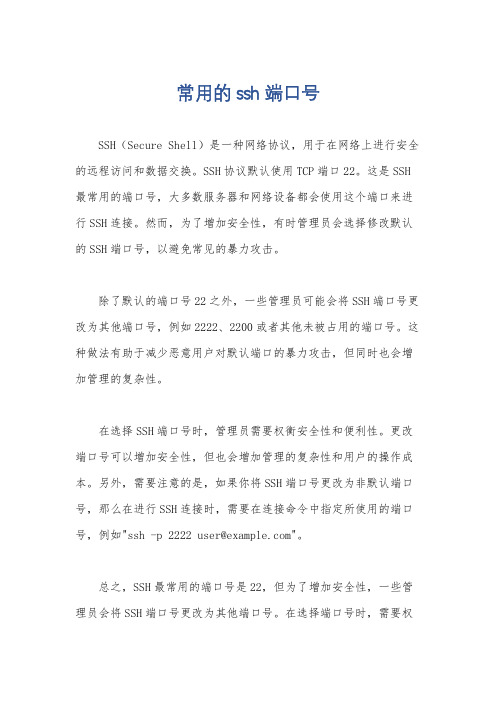
常用的ssh端口号
SSH(Secure Shell)是一种网络协议,用于在网络上进行安全的远程访问和数据交换。
SSH协议默认使用TCP端口22。
这是SSH 最常用的端口号,大多数服务器和网络设备都会使用这个端口来进行SSH连接。
然而,为了增加安全性,有时管理员会选择修改默认的SSH端口号,以避免常见的暴力攻击。
除了默认的端口号22之外,一些管理员可能会将SSH端口号更改为其他端口号,例如2222、2200或者其他未被占用的端口号。
这种做法有助于减少恶意用户对默认端口的暴力攻击,但同时也会增加管理的复杂性。
在选择SSH端口号时,管理员需要权衡安全性和便利性。
更改端口号可以增加安全性,但也会增加管理的复杂性和用户的操作成本。
另外,需要注意的是,如果你将SSH端口号更改为非默认端口号,那么在进行SSH连接时,需要在连接命令中指定所使用的端口号,例如"*************************"。
总之,SSH最常用的端口号是22,但为了增加安全性,一些管理员会将SSH端口号更改为其他端口号。
在选择端口号时,需要权
衡安全性和便利性,并采取适当的安全措施来保护服务器免受恶意攻击。
linux ssh命令参数

linux ssh命令参数SSH(Secure Shell)是一种安全的远程登录协议,它可以在不安全的网络环境下加密传输数据,确保数据的安全性和完整性。
在Linux 系统中,可以使用ssh命令来与远程主机建立安全的连接。
ssh命令有许多参数可供使用,以下将详细介绍这些参数。
1. -l:指定要使用的用户名。
例如,`ssh -l username remotehost`表示使用用户名"username"登录到远程主机"remotehost"。
2. -p:指定要使用的远程端口号。
例如,`ssh -p 2222 remotehost`表示使用端口号2222来连接到远程主机"remotehost"。
3. -i:指定要使用的私钥文件。
私钥文件通常用于身份验证,可以替代密码登录。
例如,`ssh -i /path/to/private_keyremotehost`表示使用指定路径的私钥文件来登录到远程主机"remotehost"。
4. -A:启用身份验证代理连接,可以在多个主机之间无需再次输入密码进行认证。
例如,`ssh -A remotehost`表示通过代理连接到远程主机"remotehost"。
5. -X:启用X11转发,允许在远程主机上运行图形化应用程序并将其显示在本地主机上。
例如,`ssh -X remotehost`表示启用X11转发功能并连接到远程主机"remotehost"。
6. -L:进行本地端口转发,将本地端口转发到远程主机的指定端口。
例如,`ssh -L 8080:localhost:80 remotehost`表示将本地主机的8080端口转发到远程主机的80端口。
7. -R:进行远程端口转发,将远程主机的端口转发到本地主机的指定端口。
例如,`ssh -R 8080:localhost:80 remotehost`表示将远程主机的8080端口转发到本地主机的80端口。
linux,Unix修改端口命令

常用UNIX命令及使用方法(二)
----修改密码
成功登录后,用户就可以修改自己的密码了。步骤如下:
t 输入命令 passwd,回车;
t 依提示分别输入您的旧密码、新的密码,再确认您的新密码就可以了。
操作过程如下:
letterbox{username}1: passwd
选取口令应遵守如下规则:
口令应该至少有六位(最好是八位)字符;
口令应该是大小写字母、标点符号和数字混杂的。
超级用户修改其他用户(xxq)的口令的过程如下,
# passwd root
New UNIX password:
Retype new UNIX password:
passwd: all authentication tokens updated successfully
letterbox{username}2:
至此,密码修改完毕。
为增强安全性,禁止root远程登录
先增加一个普通权限的用户:
#useradd uploader
#passwd uploader
//设置密码
生产机器禁止ROOT远程SSH登录:
#vi /etc/ssh/sshd_config
把
PermitRootLogin yes
现在编辑防火墙配置:vi /etc/sysconfig/iptables
启用50000端口。
执行/etc/init.d/iptables restart
现在请使用ssh工具连接50000端口,来测试是否成功。如果连接成功了,则再次编辑sshd_config的设置,将里边的Port22删除,即可
linux修改ssh端口和禁止root远程登陆设置

linux修改ssh端口和禁止root远程登陆设置作者:网盾编辑日期:2008年5月26日点击: 13516次阅读提示:Linux下SSH默认的端口是22,为了安全考虑,现修改SSH的端口为1433,修改方法如下linux修改ssh端口22vi /etc/ssh/ssh_configvi /etc/ssh/sshd_config然后修改为port 8888以root身份service sshd restart (redhat as3)使用putty,端口8888Linux下SSH默认的端口是22,为了安全考虑,现修改SSH的端口为1433,修改方法如下:/usr/sbin/sshd -p 1433为增强安全,先增加一个普通权限的用户:#useradd uploader#passwd uploader//设置密码生产机器禁止ROOT远程SSH登录:#vi /etc/ssh/sshd_config把PermitRootLogin yes改为PermitRootLogin no重启sshd服务#service sshd restart远程管理用普通用户uploader登录,然后用 su root 切换到root用户拿到最高权限。
系统攻略教你恢复被误删除的Linux 文件作者:网盾编辑日期:2007年12月11日点击: 11768次阅读提示:大多数Linux发行版都提供一个debugfs工具,可以用来对Ext2文件系统进行编辑操作。
不过在使用这个工具之前,还有一些工作要做。
作为一个多用户、多任务的操作系统,Linux下的文件一旦被删除,是难以恢复的。
尽管删除命令只是在文件节点中作删除标记,并不真正清除文件内容,但是其他用户和一些有写盘动作的进程会很快覆盖这些数据。
1、Ext2文件系统结构的简单介绍在Linux所用的Ext2文件系统中,文件是以块为单位存储的,默认情况下每个块的大小是1K,不同的块以块号区分。
linux ssh命令参数
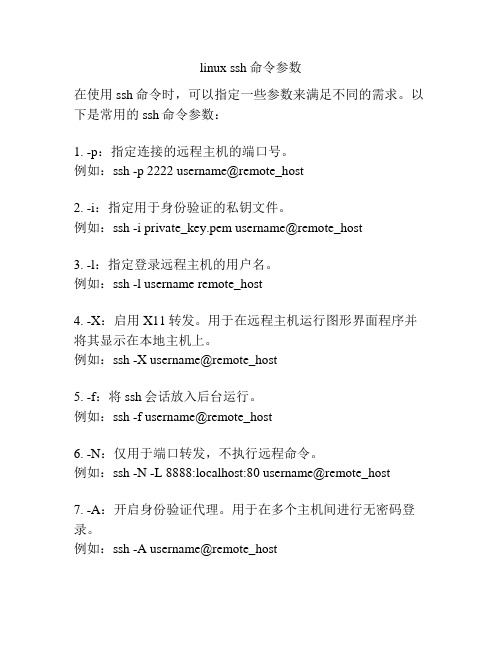
linux ssh命令参数
在使用ssh命令时,可以指定一些参数来满足不同的需求。
以下是常用的ssh命令参数:
1. -p:指定连接的远程主机的端口号。
例如:ssh -p 2222 username@remote_host
2. -i:指定用于身份验证的私钥文件。
例如:ssh -i private_key.pem username@remote_host
3. -l:指定登录远程主机的用户名。
例如:ssh -l username remote_host
4. -X:启用X11转发。
用于在远程主机运行图形界面程序并将其显示在本地主机上。
例如:ssh -X username@remote_host
5. -f:将ssh会话放入后台运行。
例如:ssh -f username@remote_host
6. -N:仅用于端口转发,不执行远程命令。
例如:ssh -N -L 8888:localhost:80 username@remote_host
7. -A:开启身份验证代理。
用于在多个主机间进行无密码登录。
例如:ssh -A username@remote_host
这些是一些常用的ssh命令参数,可以根据具体需求选择合适的参数来使用。
linux ssh命令参数
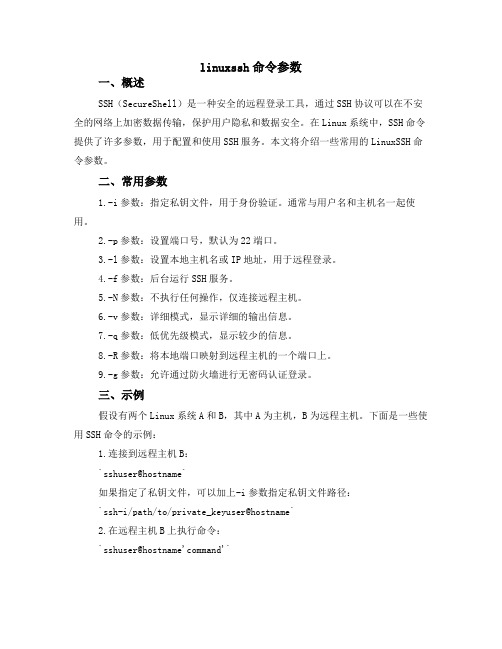
linuxssh命令参数一、概述SSH(SecureShell)是一种安全的远程登录工具,通过SSH协议可以在不安全的网络上加密数据传输,保护用户隐私和数据安全。
在Linux系统中,SSH命令提供了许多参数,用于配置和使用SSH服务。
本文将介绍一些常用的LinuxSSH命令参数。
二、常用参数1.-i参数:指定私钥文件,用于身份验证。
通常与用户名和主机名一起使用。
2.-p参数:设置端口号,默认为22端口。
3.-l参数:设置本地主机名或IP地址,用于远程登录。
4.-f参数:后台运行SSH服务。
5.-N参数:不执行任何操作,仅连接远程主机。
6.-v参数:详细模式,显示详细的输出信息。
7.-q参数:低优先级模式,显示较少的信息。
8.-R参数:将本地端口映射到远程主机的一个端口上。
9.-g参数:允许通过防火墙进行无密码认证登录。
三、示例假设有两个Linux系统A和B,其中A为主机,B为远程主机。
下面是一些使用SSH命令的示例:1.连接到远程主机B:`sshuser@hostname`如果指定了私钥文件,可以加上-i参数指定私钥文件路径:`ssh-i/path/to/private_keyuser@hostname`2.在远程主机B上执行命令:`sshuser@hostname'command'`在命令中指定要执行的命令。
注意使用引号将命令括起来,以免被Shell解释器误解。
3.在后台运行SSH服务:`ssh-fuser@hostname`使用-f参数可以在后台运行SSH服务,节省系统资源。
4.设置本地主机名或IP地址:`ssh-llocal_hostnameuser@hostname`使用-l参数设置本地主机名或IP地址,以便远程登录时显示正确的主机名。
5.将本地端口映射到远程主机端口上:`ssh-Rport:localhost:remote_portuser@hostname`使用-R参数将本地端口映射到远程主机的端口上,实现反向代理功能。
Linux中的ssh命令的详细解释

Linux中的ssh命令的详细解释linxu下的ssh是一种加密的网络协议。
下面由店铺为大家整理了linux的ssh命令的详细解释的相关知识,希望对大家有帮助!一、Linux中的ssh命令的详细解释SSH(全称 Secure Shell)是一种加密的网络协议。
使用该协议的数据将被加密,如果在传输中间数据泄漏,也可以确保没有人能读取出有用信息。
要使用 SSH,目标机器应该安装 SSH 服务端应用程序,因为SSH 是基于客户-服务模式的。
当你想安全的远程连接到主机,可中间的网络(比如因特网)并不安全,通常这种情况下就会使用 SSH。
二、Linux中的ssh命令的基本功能1、连接到远程主机:ssh name@remoteserver;或者ssh remoteserver -l name说明:以上两种方式都可以远程登录到远程主机,server代表远程主机,name为登录远程主机的用户名。
2、连接到远程主机指定的端口:ssh name@remoteserver -p 2222;或者ssh remoteserver -l name –p 2222说明:p 参数指定端口号,通常在路由里做端口映射时,我们不会把22端口直接映射出去,而是转换成其他端口号,这时就需要使用-p 端口号命令格式。
3、通过远程主机1跳到远程主机2:ssh -t remoteserver1 ssh remoteserver2说明:当远程主机remoteserver2无法直接到达时,可以使用-t 参数,然后由remoteserver1跳转到remoteserver2。
在此过程中要先输入remoteserver1的密码,然后再输入remoteserver2的密码,然后就可以操作remoteserver2了。
4、通过SSH运行远程shell命令:ssh -l name remoteserver ‘command’说明:连接到远程主机,并执行远程主机的command命令。
Linux服务器限制ssh登录,查看登录日志

Linux服务器限制ssh登录,查看登录⽇志⽹络上的服务器很容易受到攻击,最惨的就是被⼈登录并拿到root权限。
有⼏个简单的防御措施:1. 修改ssh服务的默认端⼝###ssh服务的默认端⼝是22,⼀般的恶意⽤户也往往扫描或尝试连接22端⼝。
所以第⼀步就是修改这个默认端⼝打开/etc/ssh/sshd_config,找到Port 22然后将22修改为其它没有被占⽤的端⼝,如1022。
最好在1-1024之间,防⽌与⽤户进程端⼝冲突。
然后重启sshd即可sudo /etc/init.d/ssh restart2. 限制IP###⾸先修改/etc/hosts.allow⽂件,将可访问服务器ssh服务的客户IP加⼊其中,格式如下sshd:192.168.1.0/255.255.255.0sshd: 202.114.23.45sshd: 211.67.67.89然后修改/etc/hosts.deny⽂件,加⼊禁⽤其它客户连接ssh服务sshd: ALL3.升级服务器###⽭与盾的故事永远没有结局,经常升级服务器是必备的apt-get updateapt-get dist-upgrade4.检查登录⽇志###不怕⼀万,就怕万⼀,没有攻不破的城堡,有些⼩偷可能是⼩⽩,或者来也匆匆,去也匆匆,在服务器上做完坏事没有擦除痕迹,所以经常检查登录⽇志,也是⼀种安全⼿段more /var/log/secure // 新版的Ubuntu都没有这个⽂件了who /var/log/wtmp⼲了些什么?root账户下输⼊su - username切换到username下输⼊history能看到这个⽤户历史命令,默认最近的1000条5、在终端中查看⽇志###dmesg的命令显⽰Linux内核的消息缓冲器,其被存储在存储器中。
运⾏这个命令,你会得到很多的输出。
要过滤此输出并搜索你感兴趣的消息,你可以将使⽤管道grep:dmesg | grep something你还可以将dmesg命令的输出管道⽤less,这样可以按照你⾃⼰的速度滚动浏览消息。
ssh默认端口号是多少

ssh默认端⼝号是多少1. SSH的端⼝号是多少ssh默认端⼝号是22。
但在实际应⽤的时候会需要更改ssh的默认端⼝号。
下⾯简单说说linux下如何更改ssh的端⼝号。
1、修改 /etc/ssh/sshd_config ⽂件。
[ ~]# vi /etc/ssh/sshd_config# $OpenBSD: sshd_config,v 1.69 2004/05/23 23:59:53 dtucker Exp $# This is the sshd server system-wide configuration file. See# sshd_config(5) for more information.# This sshd was compiled with PATH=/usr/local/bin:/bin:/usr/bin# The strategy used for options in the default sshd_config shipped with# OpenSSH is to specify options with their default value where# possible, but leave them commented. Uncommented options change a# default value.Port 8284 //以前这个前⾯是有 # 号的,⽽且默认是 22 ,修改⼀下就ok了#Protocol 2,1#ListenAddress 0.0.0.0#ListenAddress ::# HostKey for protocol version 1#HostKey /etc/ssh/ssh_host_key# HostKeys for protocol version 2#HostKey /etc/ssh/ssh_host_rsa_key#HostKey /etc/ssh/ssh_host_dsa_key2、重起ssh服务,修改端⼝才⽣效[ ~]# /etc/init.d/sshd restartStopping sshd: [ OK ]Starting sshd: [ OK ][ ~]#3、为了检验是否正确,可以使⽤ netstat -an 命令查看⼀下。
